AutoCAD结合CAXA电子图板提高效率
来源:岁月联盟
时间:2008-09-24
AutoCAD结合CAXA电子图板提高效率内容简介: 1、首先看看我用到的几个软件,你有吗?CAXA制造工程师2004或2006、CAXA电子图板2005或2007、CAD2004 或 其他版本。作为设计人员这几个可不能少哦,要没有的话赶快去下载吧。 2、前提:你会一点CAXA制造工程师2004 1、首先看看我用到的几个软件,你有吗?CAXA制造工程师2004或2006、CAXA电子图板2005或2007、CAD2004 或 其他版本。作为设计人员这几个可不能少哦,要没有的话赶快去下载吧。
 6、启动CAXA电子图板2007,如图,找到对应的工具栏,准备下一步。
6、启动CAXA电子图板2007,如图,找到对应的工具栏,准备下一步。
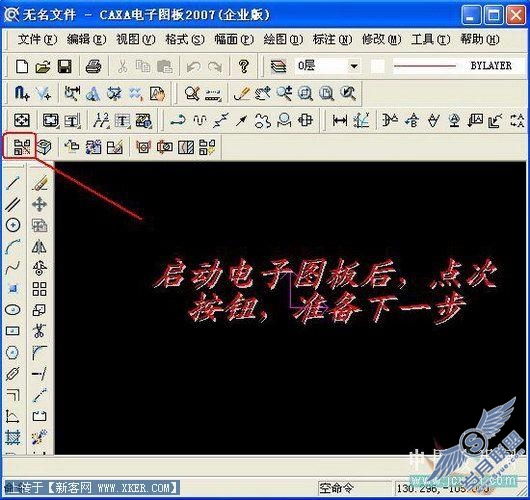 7、注意选择导入实体文件的类型,注意了,选择如下图:
7、注意选择导入实体文件的类型,注意了,选择如下图:

 11、在屏幕上指定主视图的位置
11、在屏幕上指定主视图的位置
 俯视图的位置
俯视图的位置
 左视图的位置
左视图的位置
 和轴测图的位置
和轴测图的位置
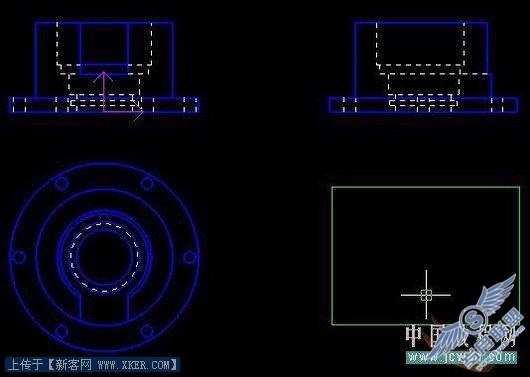 12、完成后见下图所示
12、完成后见下图所示
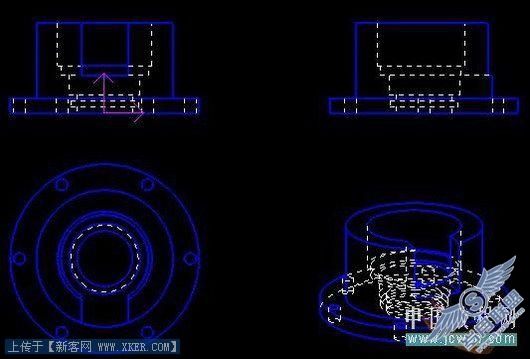 13、下一步我们可以在这里进行标注、添加文字等的编辑了,如觉得这里不好用,我们可以全选刚刚输出的所有视图,右键如图所示:
13、下一步我们可以在这里进行标注、添加文字等的编辑了,如觉得这里不好用,我们可以全选刚刚输出的所有视图,右键如图所示:
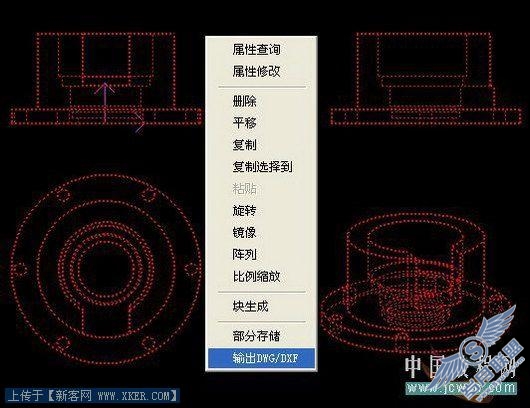 14、现在我们选择好dwg格式的文件的保存位置并命好名,保存即可。
14、现在我们选择好dwg格式的文件的保存位置并命好名,保存即可。
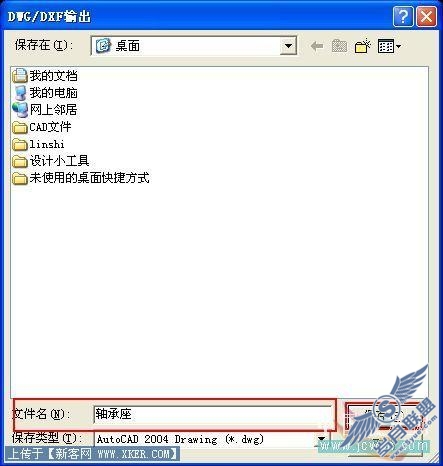 15、打开保存好的 dwg轴承座,即可,看看下图,到此已经完成,在CAD里,你想怎么处理都可以了。
15、打开保存好的 dwg轴承座,即可,看看下图,到此已经完成,在CAD里,你想怎么处理都可以了。
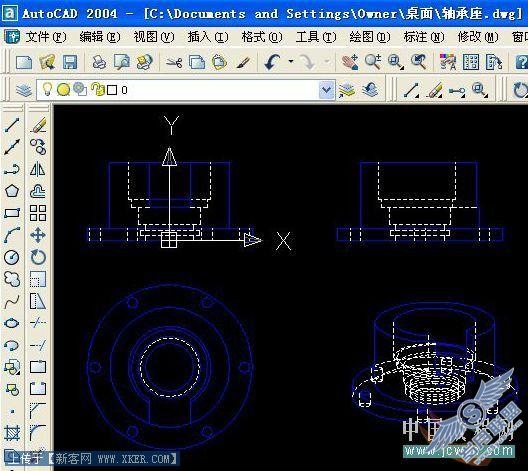 16、在CAXA电子图板2007里画剖视图也非常的简单,先画好中心线如图:
16、在CAXA电子图板2007里画剖视图也非常的简单,先画好中心线如图:
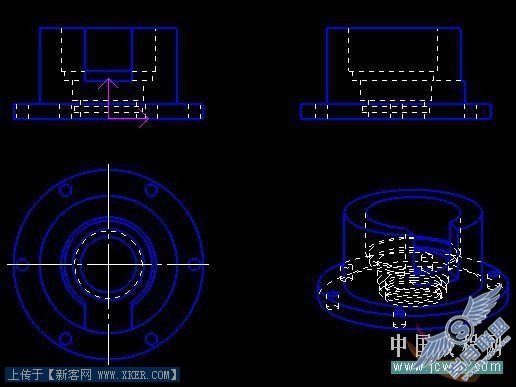 17、找到对应的工具条如图所示,点击一下。
17、找到对应的工具条如图所示,点击一下。
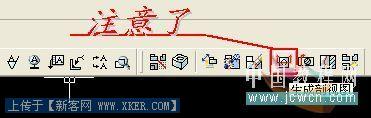 18、指出剖切面所在的线,选择剖切方向如图:
18、指出剖切面所在的线,选择剖切方向如图:
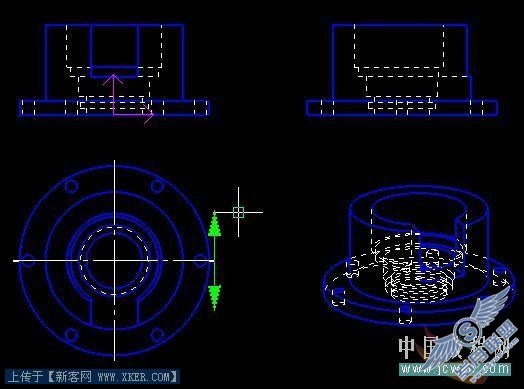 19、给出剖切符号的位置,即A、A所在的位置,右键确定。
19、给出剖切符号的位置,即A、A所在的位置,右键确定。
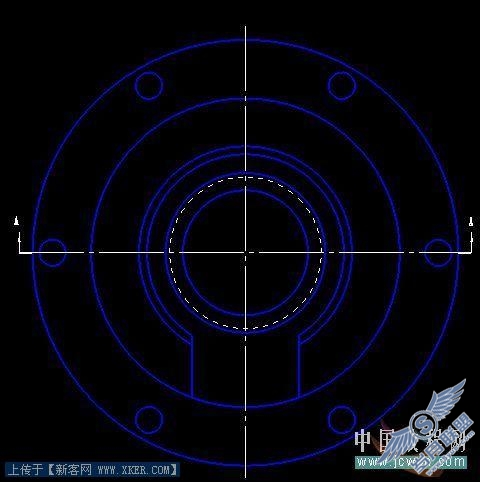 20、在是否生成剖视图中,再点确定。
20、在是否生成剖视图中,再点确定。
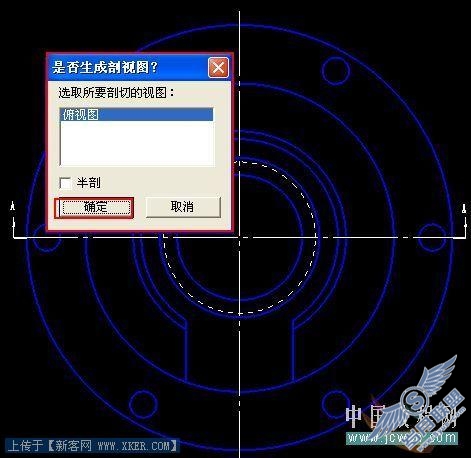 21、指出剖视图在存放位置及旋转角度(默认)。
21、指出剖视图在存放位置及旋转角度(默认)。
 22、确定后如图所示。
22、确定后如图所示。
 还可以用同样的方法进行全剖或半剖等。
还可以用同样的方法进行全剖或半剖等。
2、前提:你会一点CAXA制造工程师2004、略知CAXA电子图板2005,懂CAD2004。
3、以一个比较复杂的 轴承座 为例继续讲解,做完了你就会发现它为什么难了,先看看结果图。

4、在CAXA制造工程师2004里画好轴承座,如图:

 6、启动CAXA电子图板2007,如图,找到对应的工具栏,准备下一步。
6、启动CAXA电子图板2007,如图,找到对应的工具栏,准备下一步。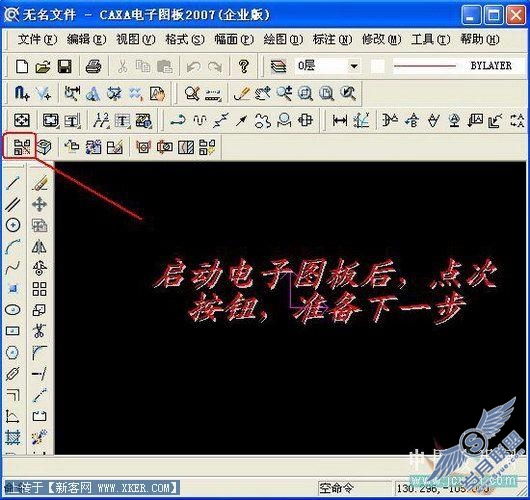 7、注意选择导入实体文件的类型,注意了,选择如下图:
7、注意选择导入实体文件的类型,注意了,选择如下图:
8、点“确定”后,找到刚刚保存在桌面的 .mxe 文件,选择 打开。
9、会看见对话框,注意“选项”里参数的设定。

 11、在屏幕上指定主视图的位置
11、在屏幕上指定主视图的位置 俯视图的位置
俯视图的位置 左视图的位置
左视图的位置 和轴测图的位置
和轴测图的位置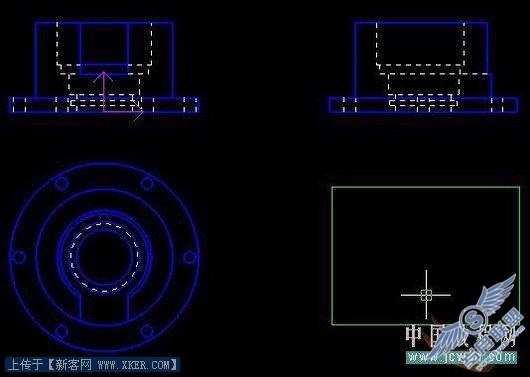 12、完成后见下图所示
12、完成后见下图所示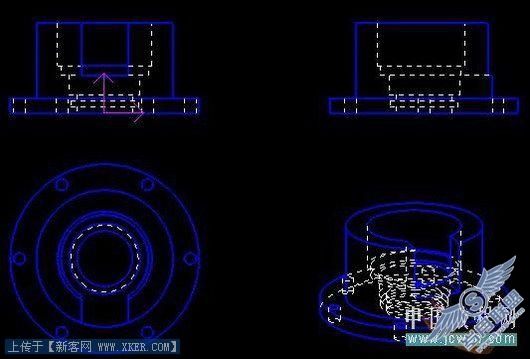 13、下一步我们可以在这里进行标注、添加文字等的编辑了,如觉得这里不好用,我们可以全选刚刚输出的所有视图,右键如图所示:
13、下一步我们可以在这里进行标注、添加文字等的编辑了,如觉得这里不好用,我们可以全选刚刚输出的所有视图,右键如图所示: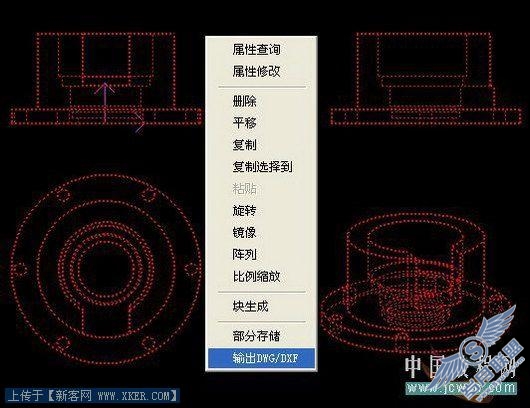 14、现在我们选择好dwg格式的文件的保存位置并命好名,保存即可。
14、现在我们选择好dwg格式的文件的保存位置并命好名,保存即可。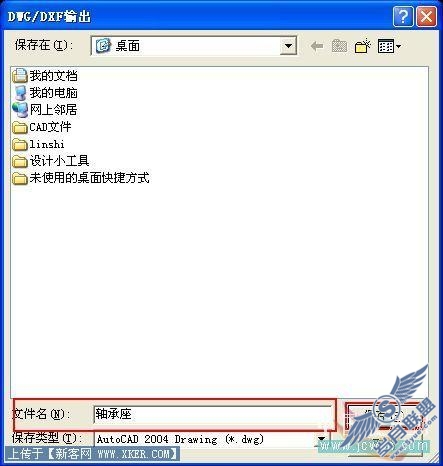 15、打开保存好的 dwg轴承座,即可,看看下图,到此已经完成,在CAD里,你想怎么处理都可以了。
15、打开保存好的 dwg轴承座,即可,看看下图,到此已经完成,在CAD里,你想怎么处理都可以了。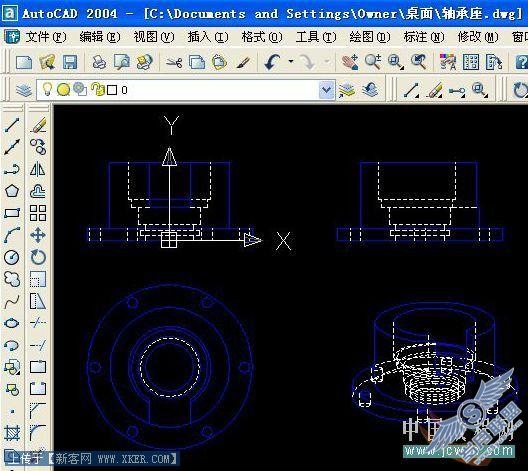 16、在CAXA电子图板2007里画剖视图也非常的简单,先画好中心线如图:
16、在CAXA电子图板2007里画剖视图也非常的简单,先画好中心线如图: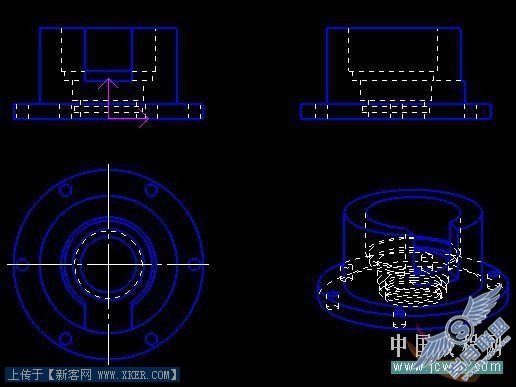 17、找到对应的工具条如图所示,点击一下。
17、找到对应的工具条如图所示,点击一下。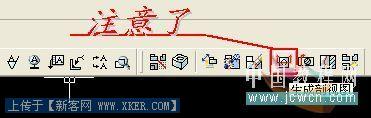 18、指出剖切面所在的线,选择剖切方向如图:
18、指出剖切面所在的线,选择剖切方向如图: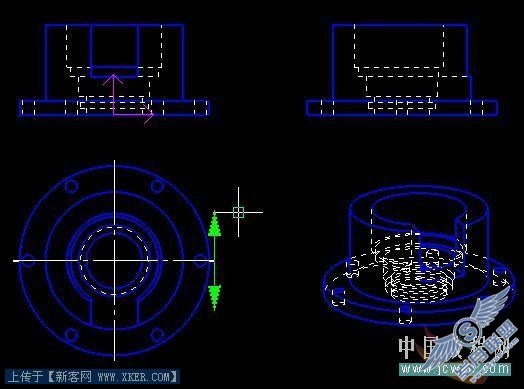 19、给出剖切符号的位置,即A、A所在的位置,右键确定。
19、给出剖切符号的位置,即A、A所在的位置,右键确定。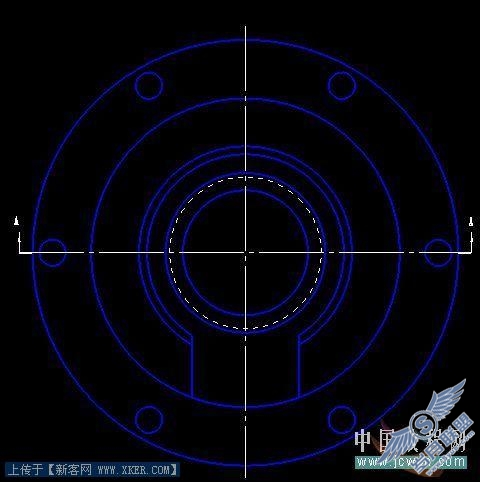 20、在是否生成剖视图中,再点确定。
20、在是否生成剖视图中,再点确定。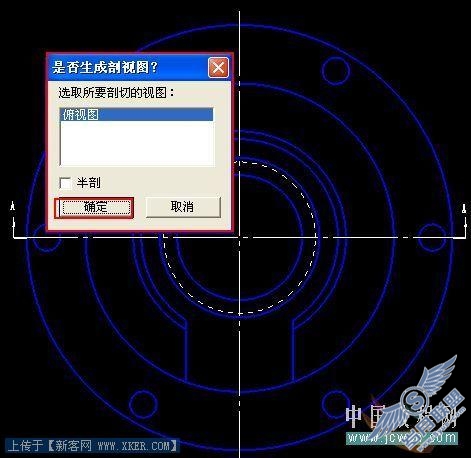 21、指出剖视图在存放位置及旋转角度(默认)。
21、指出剖视图在存放位置及旋转角度(默认)。 22、确定后如图所示。
22、确定后如图所示。 还可以用同样的方法进行全剖或半剖等。
还可以用同样的方法进行全剖或半剖等。



